| Мечта | Дата: Суббота, 23.07.2011, 15:57 | Сообщение # 1 |

Сообщений: 428
| 1. Сброс настроек программы
Многие проблемы и сбои ФШ, можно решить, сбросив настройки
Вариант первый: запуск с зажатыми клавишами Ctrl+Alt+Shift, программа спросит подтверждение, ответить согласием. .
Вариант второй: выйти из ФШ, удалить(или переименовать) файл основных настроек, Adobe Photoshop CS3 Prefs.psp, лежит как правило тут, C:\Documents and Settings\ИМЯ ЮЗЕРА\Application Data\Adobe\Adobe Photoshop CS3\Adobe Photoshop CS3 Settings
2. Большинство фильтров заблокированы/неактивны/не работают(закрашены серым цветом)
Большая часть фильтров работает только в цветовом режиме RGB, 8bits/Channel..
Вариант первый: идем в Image > Mode и ставим соответствующие параметры.
Вариант второй: выбрать нужные параметры при создании документа..
3. Различные проблемы при установке
При повторных или неудачных установках, частенько вылезают всяческие жалобы на инсталлятор.. большинство подобных проблем можно решить, прочитав описание и скачав программу чистки инсталлятора Windows, с сайта Microsoft. .
так-же иногда может помочь удаление папок Adobe PCD, backup и caps, здесь C:\Program Files\Common Files\Adobe.
4. Проблемы со шрифтами, в русской раскладке печатает только одним шрифтом, поменять не дает.
Проблема возникает из-за криворуссифицированного шрифта. причем достаточно всего 1-го такого шрифта, остальные тоже работать не будут.
Исправления шрифтов с помощью программы FontLab Studio
1. Запускаем FontLab. Загружаем в него «некорректный» шрифт (ничего не жмём).
Проверяем – если русский символ «А» черный на белом (не серый) и над ним стоит код 0410, то пункт 2 - пропустить. Шрифт кодирован правильно, просто не хватает констант в шрифте по поддерживаемым кодовым страницам (из-за этого он и некорректный), их мы установим в пункте 3.
2. Через меню [Glyph] -> [Glyph Names] -> [Reencode Glyph] войти в окно [Reencode Font].
В списке кодовых страниц выбрать [MS Windows 1251 Cyrillic].
Проверить, должны стоять режим [Move glyph to the new codepage] и галочка в опции [Re-Generate all Unicode indexes]. [ОК].
Проверяем – русский символ «А» должен быть черный на белом (не серый), и над ним стоит код 0410.
3. Меню [File] -> [FontInfo], появится окно [Font Info]. Слева, в "древовидном" меню - пункт [Encoding and Unicode], выбираем его.
В правой части окна с именем [Supported codepages and default charapters set], в разделе устанавливаем [1252 Latin], [1251 Cyrillic]
В разделе в этом же окне в строке [Microsoft Character Set] также устанавливаем [Cyrillic СР1251].
4. Меню [File] -> [Genetate Font...]. В окне «сохранить как» задать новое имя файла (при желании) и в строке [Тип файла] выбрать тип шрифта, TTF или OpenType (что больше нравится). [Сохранить/Save].
5. Снова проверяем созданный файл на корректность. Всё. При желании можно поменять имя шрифта и другие данные на вкладке [Names and Copyright] окна [Font Info].
в CS3 можно решить менее радикально, в ФШ идем в Edit > Preferences > Type. .и отключаем опцию Enable Missing Gliph Protection
5. Проблемы с фильтром Motion Blur, ФШ вылетает с ошибкой и предложением настрочить кляузу в Майкрософт..
Решается следующим образом: идем в C:\Program Files\Adobe\Adobe Photoshop CS3\Plug-Ins\Extensions . .видим файлы MMXCore.8BX и FastCore.8BX, переименовываем их в ~MMXCore.8BX и ~FastCore.8BX ..
6. Пропали стили в Filter > Render > Lighting Effects
C:\Program Files\Adobe\Adobe Photoshop(№версии), правый клик на папку, Свойства > Другие, поставить галку на "разрешить индексирование для быстрого поиска".
7.Critical errors were found in setup - Session has dependencies that cannot be satisfied. Please see the Setup log file for details.
Кнопка Пуск > Выполнить, пишем cmd, жмем Enter..
в коммандной строке пишем:
regsvr32 jscript.dll, жмем Enter
regsvr32 vbscript.dll, жмем Enter
8. Невозможно выполнить запрос: из-за отказа инициализации текстового движка,
Could not complete your request because something prevented the text engine from being initialized
Проверьте папку C:\Program Files\Common Files\Adobe на наличие папки TypeSupport ..
если нет такой. .скачайте и разпакуйте. http://rapidshare.com/files/121885941/text_engine_error.rar.html
9. При поппытке обвести путь(Stroke), не работает Simulate Pen Pressure
В настройках кистей должен быть установлен параметр Shape Dynamics > Comtrol: Pen Pressure.. даже если у вас нет планшета...
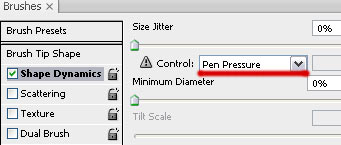

Прикрепления:
9952558.jpg
(12.4 Kb)



|
| |
| |